速龙安全浏览器清空历史记录的操作流程
时间:2022-10-26 13:16
今天为各位亲们讲解的是速龙安全浏览器清空历史记录的操作流程,想学习速龙安全浏览器清空历史记录的操作教程的,就去下文看一看,了解了解,相信对大家一定会有所帮助的。
速龙安全浏览器清空历史记录的操作流程

1、首先打开速龙安全浏览器,然后在其界面左上角的“自定义及控制”中打开“更多工具”—“清除浏览数据”,如下图所示:
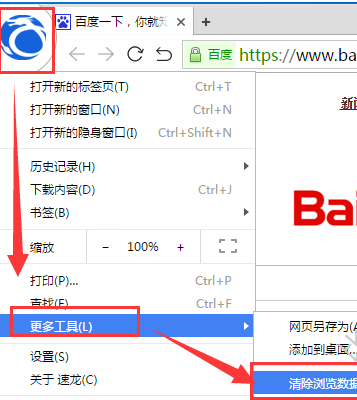
2、或者也可以用默认快捷键“Ctrl+Shift+Delete”直接打开“清除浏览数据”功能;
3、打开“清除浏览数据”窗口后我们先选择想要清理历史记录的时间段(一般选择全部),再勾选上“浏览记录”,最后点击“清除浏览数据”就可以了;
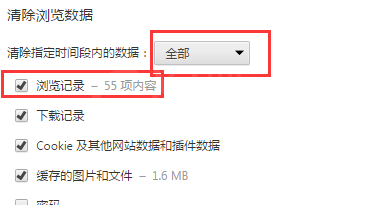
4、如果你只想删除指定的浏览记录,那么可以在“自定义及控制”中打开“历史记录”;
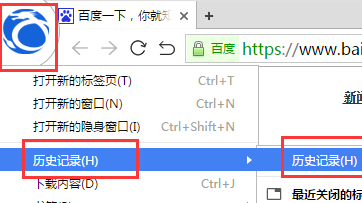
5、接着在“历史记录”界面勾选上想要删除的历史记录,最后点击“移除所选项”即可;
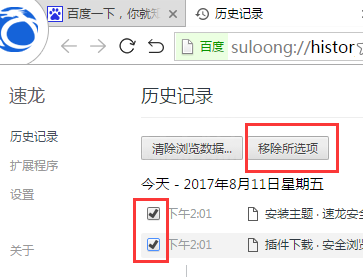
今日就快来学习本文速龙安全浏览器清空历史记录的操作流程吧,相信在以后的使用中一定会得心应手的。



























